Ekstraheerimine on varjundi eemaldamise filter, mis võimaldab hästi lahendada teatud karvaseid olukordi nagu lokid, loomakarvad või linnu sulestik.
Enne kui jätkan, annan mõned juhised, kuidas valikuline lisamoodul, mis kuulus Photoshop CS3-sse vaikimisi, on integreeritud CS4-sse.
Esimene näide näitab kakaduu varjundi abil, kuidas filter ja selle tööriistad toimivad.
Teises näites käsitletakse keerulisemat osa: siin näitan, kuidas naine lokkis parukaga eraldada. Valitud pildimaterjal pole optimaalne kõrge õppetulemuse saamiseks – ja nagu sageli praktikas ühepoolse fookuse tõttu motiivis – see tähendab, et üks külg on terav ja teine sisaldab sügavusteravust. Terava külje puhul kasutatakse mõningaid trikke, et tagada ka seal korralik ja terav tulemus.
Ekstraheerimisfilter
Photoshopi CS3-st CS4-le uuendades ei ilmu filter Ekstraheerimine enam menüüks Filter Photoshopi sees.
Tehnikat Ekstraheerimine kasutati eriti inimeste juuste ja loomakarvade varjundamiseks ning selle tõhusust on seni hinnatud.
Kõigile, kes meeldib Ekstraheerimise filtrit kasutada, hoolimata Kiirkasutusvahenditest, Rajavahenditest ja teistest varjundamisvõimalustest, on võimalus kasutada seda filtrit ka versioonis CS4.
Ekstraheerimisfilter on nüüd valikuline pistikprogramm, mis ei installeerita automaatselt ja tuleb seadistada käsitsi.
Leiate filtri installimise DVD-lt punktist "Lisad/Valikulised lisarakendused“. Või kui teil on endiselt Photoshop CS3 arvutis installitud, saate filtrikataloogist PS CS3 ja kopeerida Ekstraheerimise filtri faili. Selle nimi on: ExtractPlus.8bf ja see asub kausta Adobe Photoshop CS3/Lisamoodulid/Filter. Lihtsalt kopeerige see fail ja kleepige see vastava kaustakonfiguratsiooni CS4-sse. Siis ilmub Ekstraheerimis filter Photoshopi filtrimenüüs uuesti.
Selle filtri puudused on järgmised:
Ekstraheerimisfilter ei ole saadaval 16-bitises režiimis. Varjundamine toimub destruktiivselt. Esikülg lõigatakse välja tagaküljest. Tagakülg kustutatakse lihtsalt vastavast kihist. Seetõttu peaks alati enne rakendamist kihid dubleerima.
Kuigi on olemas puudused ja ka täpsemaid ning mitte-destruktiivseid varjundamisvõimalusi, sobib Ekstraheerimine endiselt hästi peente, määratlemata servade nagu lokid ja karvade varjundamiseks.
Kakadu sulestiku varjundamine
Alustuseks kopeerin taustakanga (Ctrl+J), kuna Ekstraheerimise tehnika on destruktiivne, st. piksleid hävitav protseduur. Valin menüüs Filter>Ekstraheerimine. Avaneb dialoogaken ekstraheerimiseks.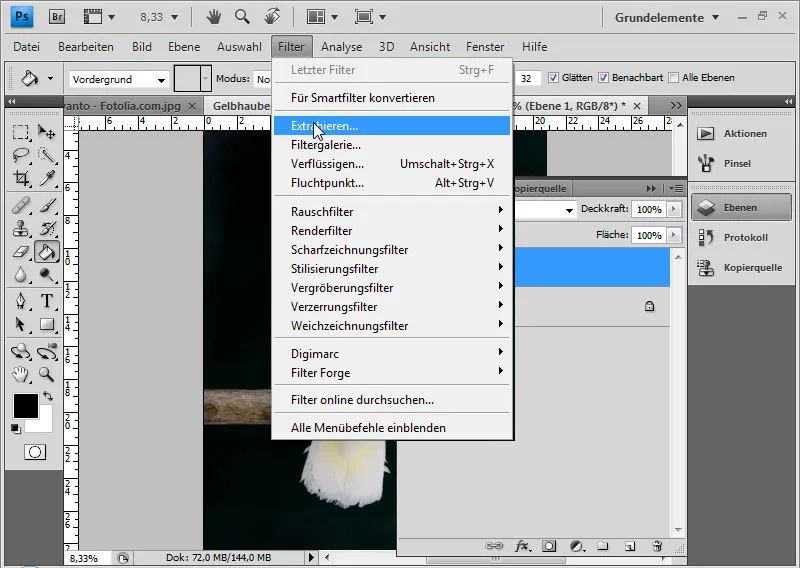
Vasakul on mõned tööriistade sümbolid, paremal mõned seadistusvõimalused.
Pildiallikas Kakadu: archaeopteryx-stocks.deviantart.com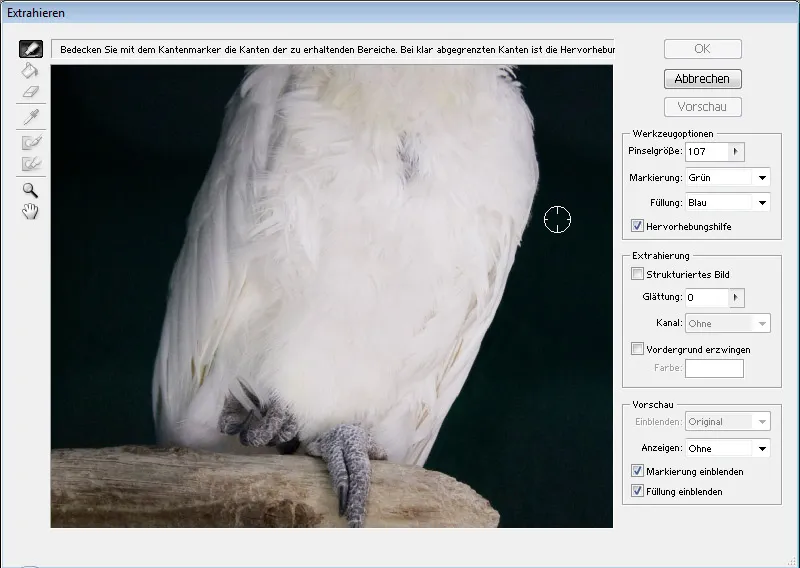
Vasakul üleval on aktiveeritud Äärenäitaja. Selle abil tõmban objekti ääri, mis tuleb varjundada. Teravate servade korral valin väikse pintslisuuruse. Samuti on soovitatav aktiveerida Esiletõstmisteabi. Esiletõstmisteabi abil määratakse automaatselt pintslisuurus selge serva korral. See on täpselt nii suur, et esiplaaniala ei varjutata ülearu. Samuti tundub, et Esiletõstmisteabi on veidi magnetiline ja servade märkimine on lihtsam.
Märgistus on vaikimisi roheliseks värvitud. Soovitan pilti suumida. Seda saan teha kasutades Suumimise tööriista (Z) või Ctrl+Plussmärk (+). Käetööriista (H) või Tühik kaudu saan vaadet liigutada.
Valisin väikse pintslisuuruse koos aktiveeritud esiletõstmisteabega ja märkin kõik teravad servad ära.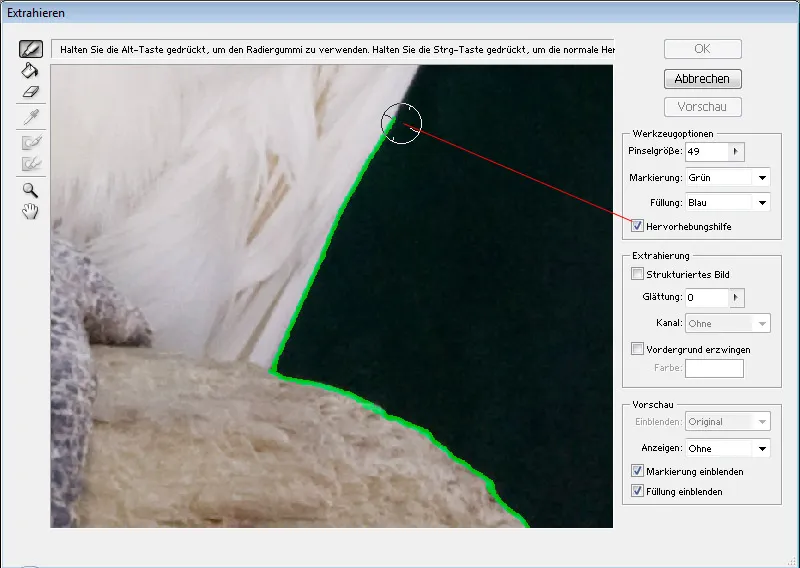
Kui olen servad täielikult märkinud, valin Täitmisvahendi ja täidan sisemuse klõpsuga.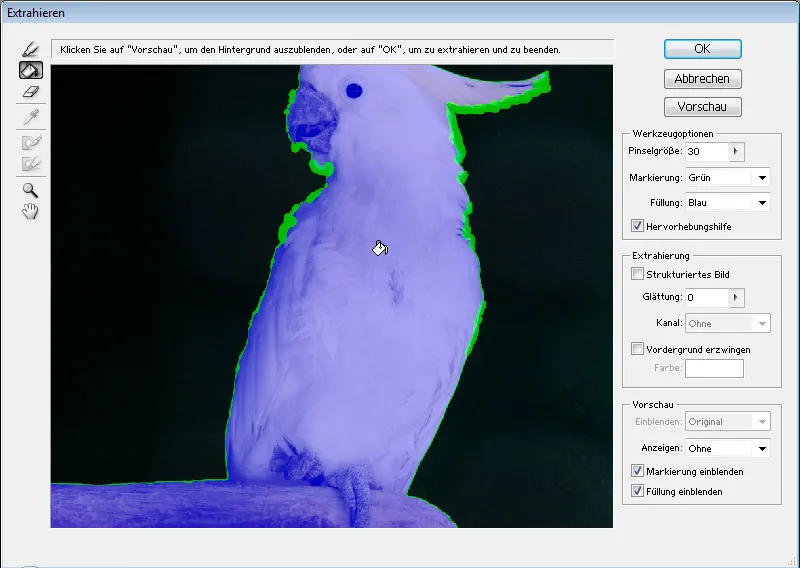
Kui kogu pilt on sinise värviga täidetud, siis ääred pole õigesti märgitud ja märkimises on auk.
Nüüd valin Eelvaate. Soovitan all paremal "Kuvamised" alt määrata taust, olenevalt pildi motiivist must, valge või mõni teine värvivahemikku määratud värv. Erinevate värvidega saan hinnata varjundi täpsust paremini.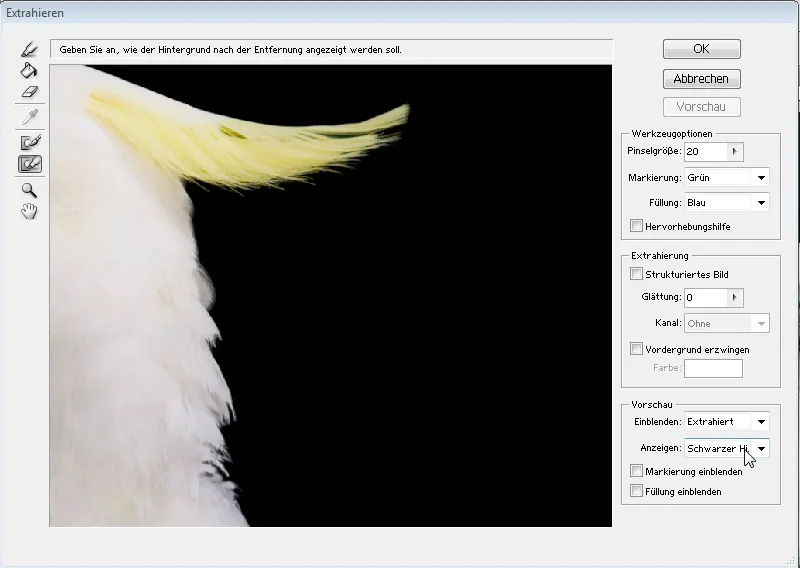
Nüüd saan näha, milline tulemus välja näeb.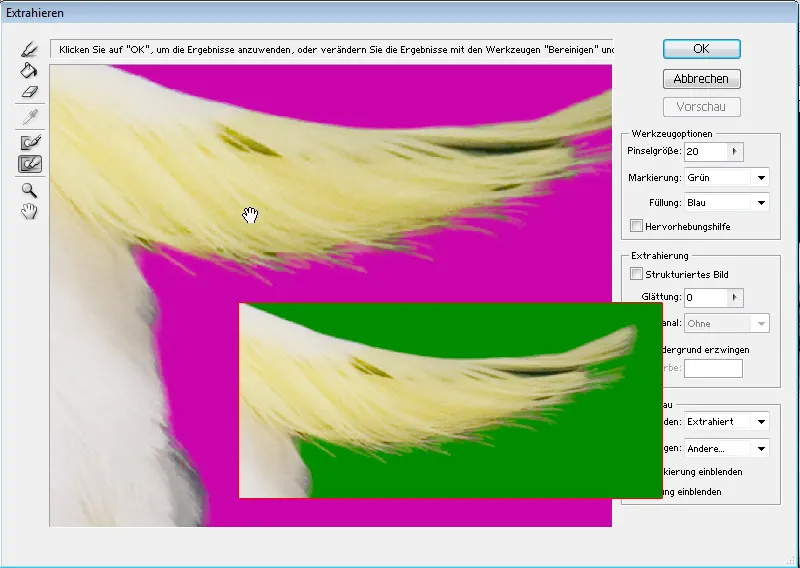
Kui servad on ebapuhtad, saan kas eemaldada need Serva täiustaja või hoides all Alt klahvi serva teravaks muuta.
Kui on liiga palju piirkondi eemaldatud, saan need Puhastage tööriistaga tagasi tuua, hoides all Alt klahvi. Kui on veel jäänud jääkosi, mida eemaldada, siis kasutan tööriista täiesti tavaliselt. Kasutamine on sarnane nagu Kihi mask kasutamisel musta ja valge värviga.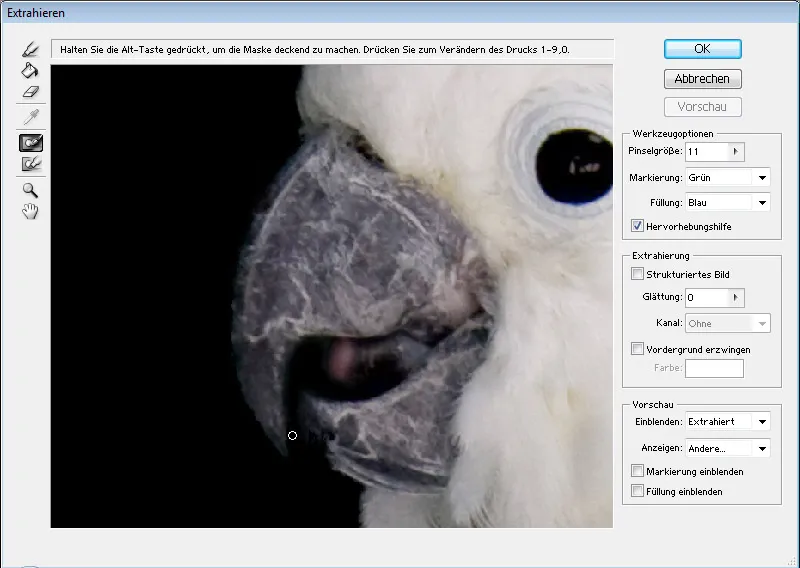
Kui tulemus on rahuldav, kinnitan selle Ok nupuga.
Nüüd olen saanud oma väljalõigatud kujutise, mille all parema vaate saamiseks olen asetanud musta kihi.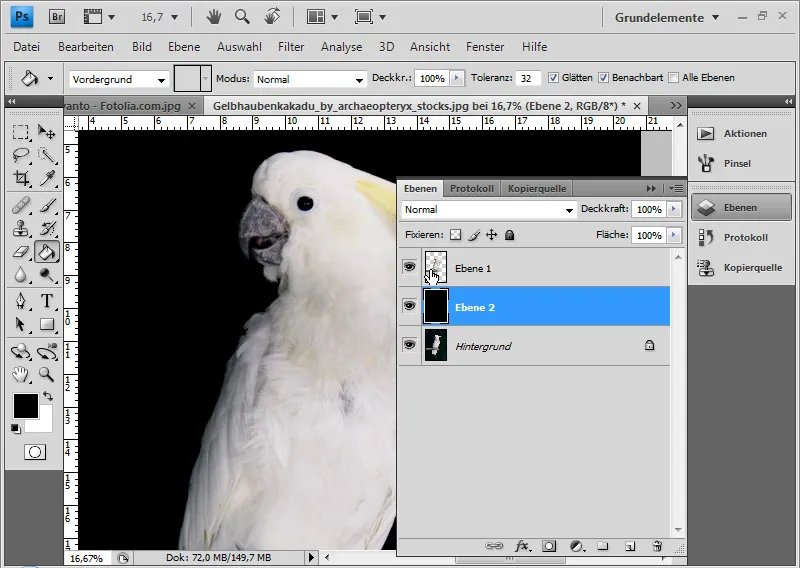
On võimalus kasutada tulemust edasise mittehävitava töötlemise jaoks. Esiteks kopeerin uuesti taustakihi. Seejärel klõpsan Ctrl klahvi või paremklõps> Vali piksel kihi miniatuuri juures, mis on väljalõikamisega kiht. Aktiveerin juba dubleeritud kihi ja lisan sellele kihi mask. Vajadusel saan eelnevalt serva valikut parandada.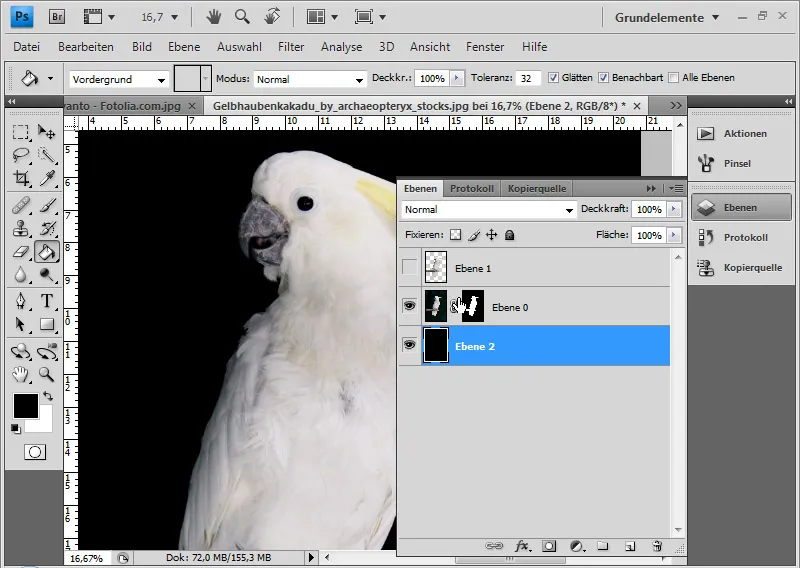
Kui servad on endiselt ebapuhtad, saan neid päästa protokollipintsliga. Selleks avan Protokoll ja seadistan allika sammu enne Ekstraheeri protsessi. Nüüd saan kasutada Protokollipintslit mööda serva maalimiseks, et tuua see tagasi algseisundisse.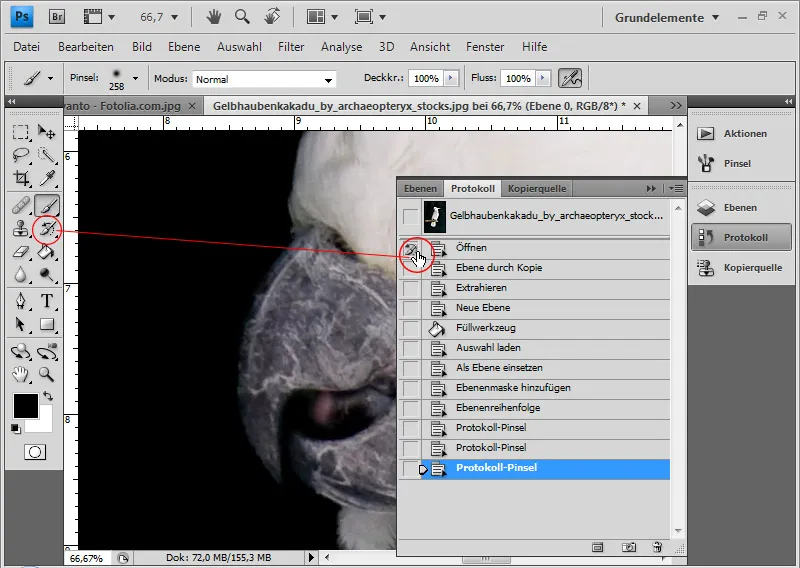
Kakaduu on nüüd täiuslikult välja lõigatud.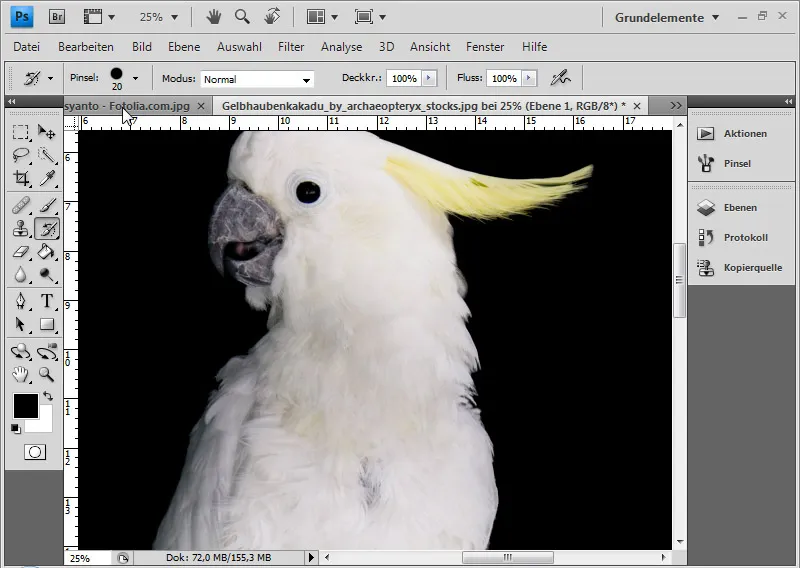
Krussis juuste väljalõikamine
Selles näites soovin näidata mõningaid kasulikke tehnikaid, kuidas väljalõigatud pilti saab edasi optimeerida.
Pildiallikas: Paulus Rusyanto – Fotolia.com
Kordan eespool kirjeldatud samme selle motiivi abil.
Eriti lokkis juuste puhul pakub Extrahieren end, kuna kanalitega vabastamine oleks sageli ebatasaste taustade tõttu oluliselt raskendatud. Motiivi parempoolne külg on fotograafiliselt veidi udune. Seal kasutan Koopia tampooni abil vasakus juusepoolest osi, et lokid eralduksid taustast kenasti teravalt.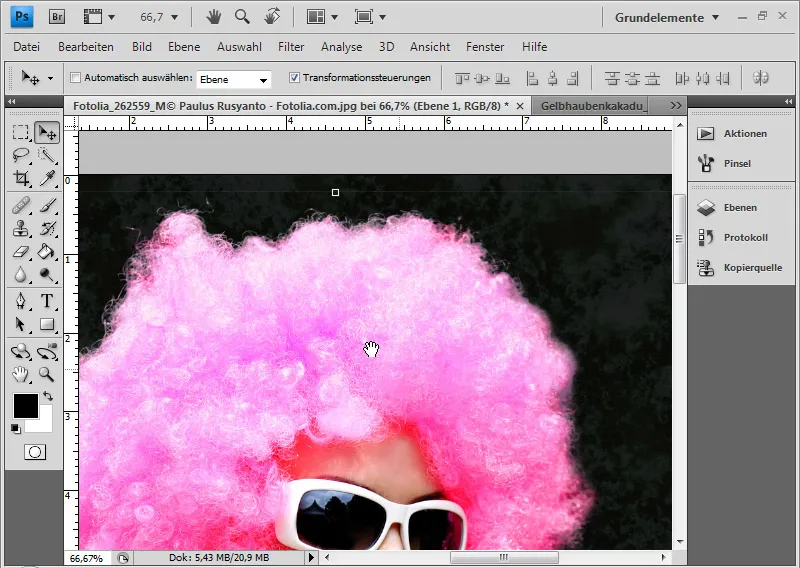
Kutsun akna Kopi allikas avanedes. Nüüd vajutan Alt klahvi koos vasaku hiireklahviga lähtepiirkonda. Oluline on see, et linnukesed tuleb eemaldada menüüriba toimingute Joondatud kõrval. Nii jääb lähtepiirkond fikseeritu ja ei liigu kaasa.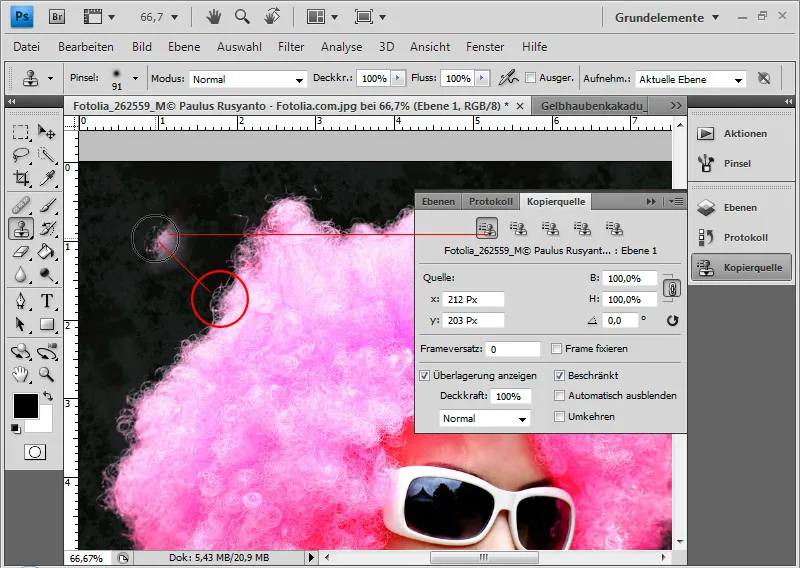
Saadan kui võib tööriista tipu pöörata. Kui olen klikkinud numbrite väljale, saan hiirega kerides kallutust edasi määrata. See toimub tavalises režiimis 0,1 sammudena. Kui hoian kaasas Shift klahvi, saan 1,0 sammudega kallutust määrata.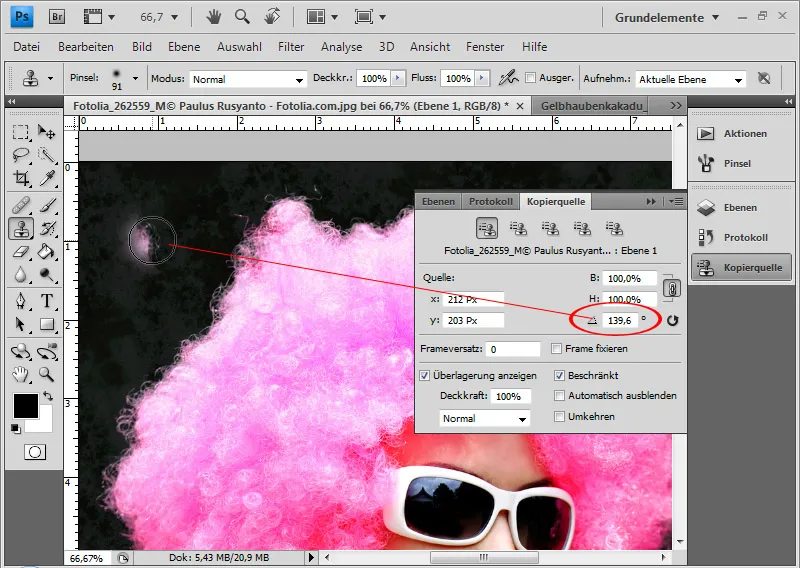
Nüüd saan kasutada parema poole täiendamiseks vasaku poole koopiaid järk-järgult. Mõttekas on luua mitu lähtepiirkonda, mis erinevad värvi ja struktuurilt natuke üksteisest. Need tuleb lihtsalt vastavalt pöörata ja saab siis salvestada viie koopiaallikavõimalusena aknas Kopi allikas. Seejärel saan kasutada erinevaid pööratud allikavõimalusi, et tembeldada muudetud parempoolne udune külg teravate vasakpoolsete koopiatega.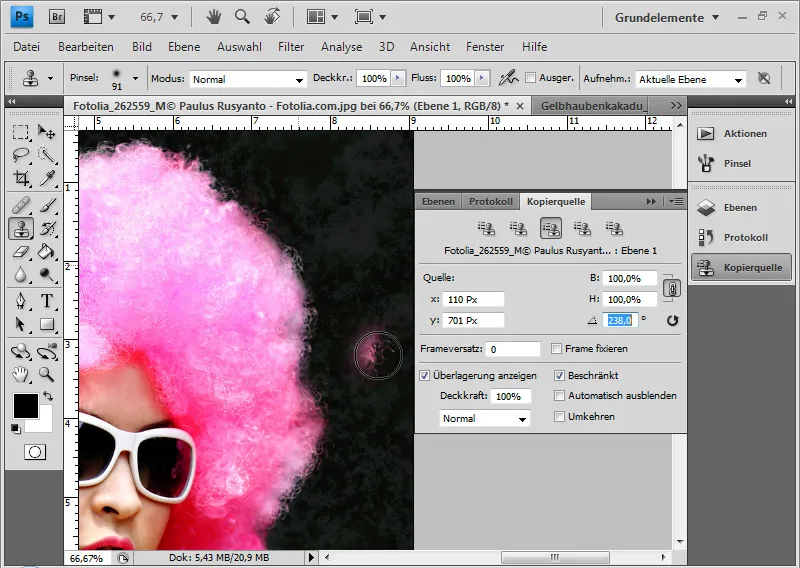
Nõuanne: Selge on, et juurdepääsetavuse tõttu juuste servadele on alati soovitatav kopeerida valmis vaba kiht ja varustada üks neist mõne teise täitmismeetodiga. Minu näites valisin Negatiivne korrutamine. Nii saab juusteserv parema kontrasti.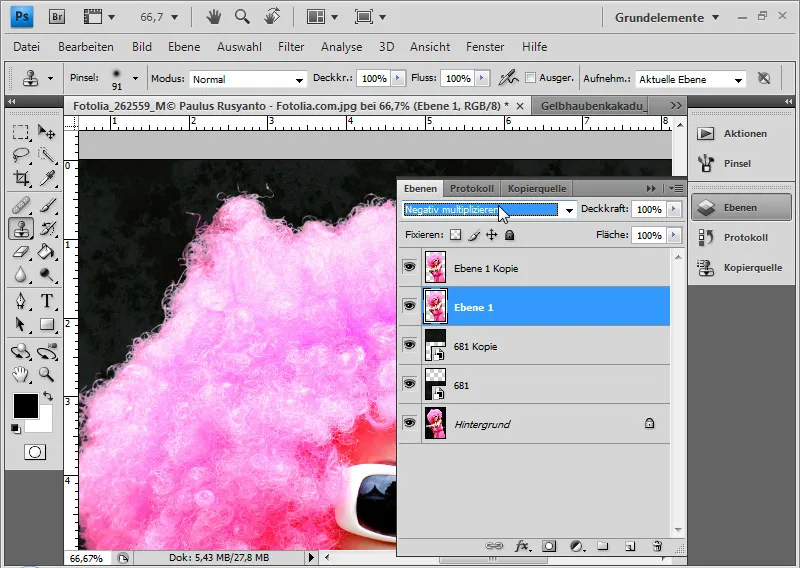
Redigeeritud väljalõige on valmis.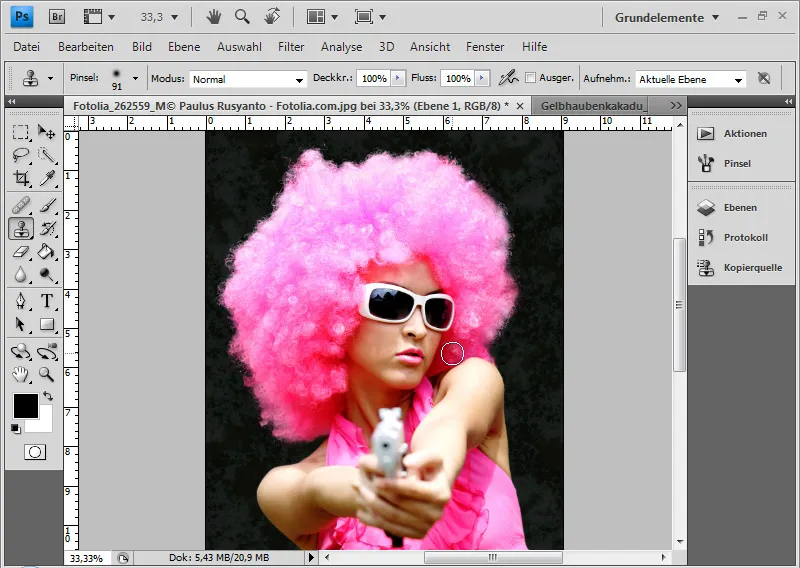
Nõuanne: Koopia tampoon tehnikat käsitletakse järgmises näites kuuenda osana vabastamisveast ja piltide läbipaistvusest Kompendiumis.


